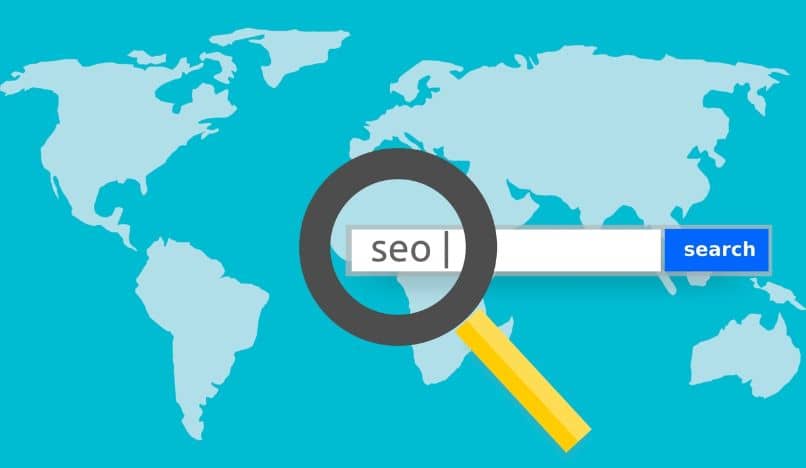
Einige Browser wie Chrome und Safari enthalten eine interessante Option, mit der Sie ein Bild verwenden können, um nach Informationsquellen oder verwandteren Bildern zu suchen. Angesichts seiner Nützlichkeit werden Sie sicherlich daran interessiert sein zu wissen, wie man eine umgekehrte Bildsuche auf Android durchführt? Und hier erklären wir das Verfahren, um dies zu erreichen.
Contents
Welches Tool wird verwendet, um Bilder online zu finden?
Es gibt verschiedene Tools, um Bilder online zu finden. Am bekanntesten ist Google Images des Browsers „Chrome“; Dies ist jedoch nicht die einzige, da wir auch die Suchmaschine „Yandex“ oder die im Play Store verfügbare App „Image Search“ verwenden können. Es gibt sogar Websites im Internet wie „Pixsy“ und „TinEye“, die sich der umgekehrten Bildersuche widmen.
Google Bilder
„Google Bilder“ ist ein effektives Tool, mit dem Sie dank der leistungsstarken Suchmaschine des bekannten Chrome-Browsers anhand eines Fotos nach Personen suchen können. Daher können Sie nach dem Hochladen eines Bildes oder Fotos auf viele Vorschläge zu verschiedenen Themen zugreifen.
Es ist wichtig zu beachten, dass Sie sich nirgendwo registrieren müssen, um auf „Google Bilder“ zuzugreifen. Mit diesem Tool können Sie das Bild hochladen, wenn Sie ein Android-Gerät verwenden, aber Sie haben auch die Möglichkeit, die URL des Bilds einzufügen, wenn Sie von einem Computer aus auf Google Bilder zugreifen.
Bildersuche
Es gibt eine App namens „Image Search“, mit der Sie eine umgekehrte Bildsuche auf Android durchführen können . Sie können „Image Search“ im Google Play Store herunterladen und nach der Installation dieser App auf Ihrem Gerät das Tool öffnen, um die Option „Upload starten“ auszuwählen. Dann sucht es nach dem Bild und wartet darauf, dass die Suchmaschine die Ergebnisse zurückgibt.
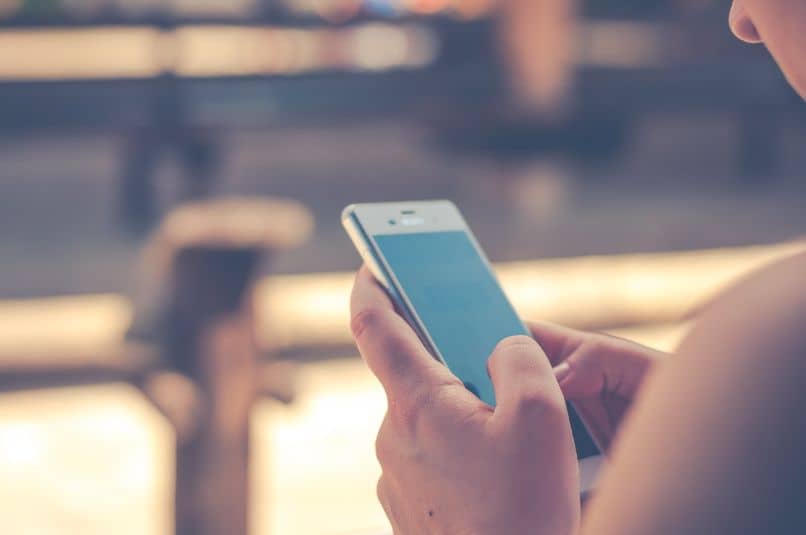
Google-Umkehrbild
Ein weiteres Tool, das im Play Store für die umgekehrte Bildsuche verfügbar ist, ist „Google Reverse Image“. Wenn Sie auf diese App zugreifen, klicken Sie auf „Bilder hochladen“, wählen Sie das Bild aus einem Ordner auf Ihrem Mobiltelefon aus und drücken Sie „OK“. Sofort sehen Sie die Meldung „Bilder anzeigen“, um auf die Liste der Elemente zuzugreifen, die Ihrer Suche entsprechen.
eine Webseite verwenden
Ebenso können Sie verschiedene Online-Tools nutzen, um nach Bildern zu suchen. In diesem Sinne müssen Sie beim Zugriff auf die „TinEye“-Website nur auf die Schaltfläche „Hochladen“ klicken und auf „Dateien“ klicken. Suchen Sie in den verschiedenen Ordnern Ihres Mobiltelefons , wählen Sie das Bild aus, das Sie laden möchten, und warten Sie, während die Suche ausgeführt wird.
Wie wähle ich das Bild aus und lade es vom Handy?
Stellen Sie zunächst sicher, dass Sie Google Chrome auf die neueste Version aktualisieren. Öffnen Sie dann diesen Browser und klicken Sie auf das Kamerasymbol in der Mitte rechts und drücken Sie die Schaltfläche „Fotogalerie öffnen“. Auf diese Weise aktivieren Sie die Verwendung von Google Lens , einem Tool zum Hochladen von Bildern oder Fotos, die Sie mit der Kamera aufnehmen.
Erteilen Sie dann Google Berechtigungen für den Zugriff auf Medieninhalte auf Ihrem Android-Gerät, indem Sie auf „Zulassen“ tippen. Drücken Sie dann die Schaltfläche „Gehe zu den Einstellungen“, um den Zugriff auf die „Galerie“ über die „Google“-App zu aktivieren. Kehren Sie zu „Google Lens“ zurück, indem Sie auf das Kamerasymbol tippen.

Sofort wird die Kamera Ihres Android-Geräts aktiviert, um eine Suche mit einem Foto durchzuführen. Wenn Sie ein Bild auswählen und hochladen möchten , klicken Sie auf das Symbol auf der linken Seite der Lupe, wählen Sie „Fotogalerie öffnen“, klicken Sie auf „Zulassen“ und suchen Sie das Bild, das Sie hochladen möchten. Warten Sie einige Sekunden, bis die Rückwärtssuche durchgeführt wird.
Welche Option für die Rückwärtssuche auswählen?
Um die Rückwärtssuche anzuwenden, müssen Sie immer die im Google Chrome-Browser für Android-Geräte verfügbare Option „Google Lens“ auswählen. Diese Funktion ist in den Versionen für Desktop-Computer nicht vorhanden , da Sie in diesen direkt die Option „Google-Suche“ verwenden können, bevor Sie auf „Google Bilder“ zugreifen.
Google suchen
Bevor Sie Search Google verwenden, sollten Sie sicherstellen, dass Sie über die neueste Version von Google Chrome verfügen und Nutzungsberechtigungen erteilen. Denken Sie daran, dass Sie Anwendungen wie „Galerie“ oder „Kamera“ nicht verwenden können, wenn Sie sich entscheiden, die Berechtigungen in Ihrem Browser zu entfernen. Google Bilder durchsuchen ist derzeit nur in der Desktop-Version des Browsers verfügbar.
Wenn Sie nicht die neueste Version von Chrome auf Ihrem Telefon haben, können Sie Google Bilder verwenden, indem Sie die Desktop-Version erzwingen. Klicken Sie dazu auf die drei Punkte am oberen Rand des Bildschirms und aktivieren Sie das Kontrollkästchen „Desktop-Site“. Drücken Sie dann auf das Kamerasymbol, wählen Sie „Bild hochladen“ und suchen Sie das Bild auf Ihrem Handy.